
- •Рецензент:к.Т.Н.,доцент Колосова н.Н.(Московский педагогический университет Введение.
- •Библиографический список.
- •Общие сведения. Цифровые изображения.
- •Задание №1.
- •Пользовательский интерфейс (экран и основные инструменты) CorelDraw. Упражнение №1. Рабочее окно программы.
- •Свитки CorelDraw
- •I.Изучение основных инструментов и функций программы.
- •Рисование отрезков.
- •Рисование плавных кривых. Суперлиния.
- •Рисование фигур.
- •Цвет и модели цвета.
- •Работа с текстом.
- •Организация объектов.
- •Рисование условных знаков.
- •Контрольные задания.
- •Контрольное задание №1. «Цвета топографической карты» (рис. 11).
- •Зачетное контрольное задание.
Рисование фигур.
(рис. 4.4)
Нарисовать прямоугольник:
выбрать инструмент Прямоугольник на панели графики (при этом курсор изменит свой вид);
рисовать непрерывным движением мыши сначала по горизонтали, потом по вертикали (или наоборот) или движением по предполагаемой диагонали;
задать размеры — 15 x 10 и толщину контура — 0,4.
Нарисовать овал:
выбрать инструмент Эллипс на панели графики;
непрерывным движением мыши нарисовать овал;
задать ему размеры — 20 x 10 и толщину контура — 0,4.
Нарисовать треугольник:
щелчком правой кнопки мыши (или двойным щелчком левой) по инструменту Многоугольник панели графики вызвать контекстное меню, из которого выбрать команду Свойства;
установить число вершин — 3 в соответствующем поле открывшегося окна «Свойства инструмента»;
взять инструмент Многоугольник; нарисовать треугольник;
задать размеры — 12 x 10 и толщину контура — 0,4.
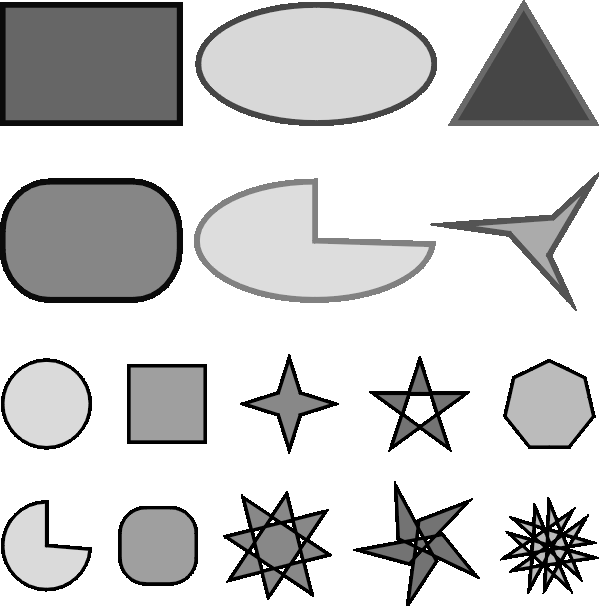 Расположить
объекты (перетаскиванием) так, чтобы
по горизонтали они занимали места не
больше 50 мм,
ориентируясь на предшествующие отрезки.
Расположить
объекты (перетаскиванием) так, чтобы
по горизонтали они занимали места не
больше 50 мм,
ориентируясь на предшествующие отрезки.
* Вызвать окно «Свойства инструмента» можно также следующим образом: выбрать меню Вид — Свойства — Свойства инструмента. В поле «Элемент» выбрать нужный инструмент.
Рис. 4.4.
Продублировать нарисованные фигуры со смещением по вертикали на 15 мм вниз («-15»), применив команду Положение.Изменить форму дубликатов при помощи инструмента Форма.
В процессе выполнения задания убедиться, что форма фигуры меняется только определенным образом, что узлы связаны между собой, и произвольное изменение формы фигуры передвижением или удалением одного узла невозможно.
Нарисовать 5 правильных фигур: круг; квадрат; многоугольник с 4 вершинами в форме звезды с остротой углов — 60; пятиконечную звезду; семиугольник. Размеры выдержать «на глаз» (ориентируясь на предыдущую группу) так, чтобы все 5 фигур можно было выстроить в ряд по горизонтали в пределах 50 мм.
* Чтобы получить правильную фигуру (квадрат, круг, правильный симметричный многоугольник): а) нарисовать фигуру, изменить размеры, задав одинаковые значения по горизонтали и по вертикали или б) при рисовании удерживать клавишу Ctrl на клавиатуре.
продублировать фигуры (выделив их вместе) со смещением по вертикали вниз на 10 - 12 мм;
произвольно изменить форму дубликатов.
Получить замкнутую плавную кривую из эллипса с возможностью произвольно редактировать ее форму (озеро на рис. 4):
нарисовать эллипс;
выбрать команду Преобразовать в кривые в меню Монтаж.
После выполнения этой команды, эллипс перестал существовать как фигура и превратился в замкнутую кривую, форму которой можно произвольно менять;
п
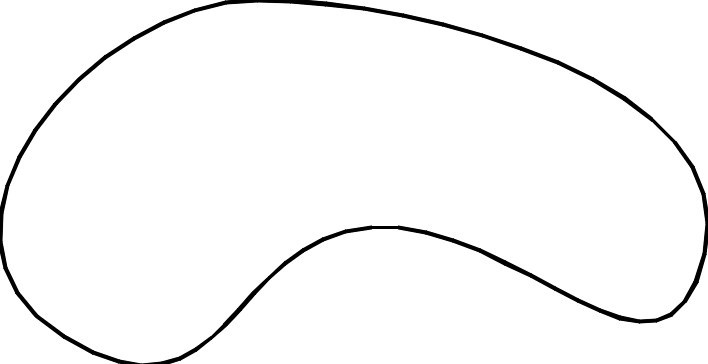 ри
помощи инструмента Форма
придать кривой очертания озера (рис.
4.5).
ри
помощи инструмента Форма
придать кривой очертания озера (рис.
4.5).
*
Рис. 4.5
Заштриховать квадрат:
нарисовать квадрат 50 x 50;
заготовить «штриховку» (расстояние между парами параллельных линий — 3; между линиями в паре — 1; сетка квадратов — 3 x 3). Заготовку удобно выполнить за пределами печатного листа (например, внизу; см. рис. 4.6 (а — д)):
нарисовать горизонтальный отрезок длиной 80;
продублировать его вниз (знак «-») по вертикали через 1 мм (команда Положение);
сгруппировать два отрезка;
полученную группу продублировать вниз по вертикали через 4 мм (1 + 3) 9 раз;
самую нижнюю группу — Разгруппировать;
продублировать последний отрезок по вертикали вниз через 3 мм 14 раз;
сгруппировать всю систему линий;
нарисовать вертикальный отрезок длиной 39;
продублировать его по горизонтали 27 раз через 3 мм;
сгруппировать полученные отрезки;
совместить группы отрезков таким образом, чтобы верхние концы вертикальных отрезков совпали с первым «одиночным» горизонтальным (перетаскиванием).
сгруппировать совмещенное изображение;
выполнить поворот системы линий на 45° (свиток «Последнее преобразование» — Поворот или: меню Монтаж — Преобразовать — Поворот);
совместить «штриховку» с ранее нарисованным квадратом так, как показано на рис. 7 (вверх от диагонали должна быть система параллельных линий, вниз — сетка квадратов);
в

б
в
ыполнить фигурную обрезку: убедиться, что в меню Сервис — Параметры на вкладке «Общие» не стоит «галочка» «Помещать объекты в центр контейнера фигурной обрезки»;
Р
а
г
д
выделить систему линий, выбрать в меню Эффекты команду Фигурная обрезка — Поместить в контейнер (курсор изменит свой вид на большую черную стрелку), аккуратно указать курсором на квадрат (смысл команды — обрезать выделенный объект по форме указанного). См. рис. 4.6.
* Если все требования к размерам и числу дубликатов точно выполнены, то совмещение изображений можно выполнить автоматическими средствами, которыми располагает CorelDRAW.
Автоматическое выравнивание выполняется при помощи команды Выровнять и распределить (меню Монтаж). Команда открывает окно диалога «Размещение», состоящее из следующих элементов: область просмотра; кнопки выравнивания по вертикали (справа от области просмотра) и по горизонтали (внизу); раскрывающиеся списки возможных способов выравнивания. (Чтобы выровнять и распределить между собой несколько объектов, нужно выбрать кнопки выравнивания, способ выравнивания и распределения, проверить в области просмотра, так ли располагаются объекты, нажать кнопку Применить). Окно становится активным, когда выбраны объекты выравнивания.
Если нужно выровнять объекты по положению какого-либо одного их них, то необходимо соблюдать порядок выделения: сначала выбираются объекты, которые подлежат выравниванию, в последнюю очередь — тот объект, который должен остаться на месте.
Автоматическое выравнивание элементов рисунка п. 17 (заштрихованный квадрат).
Для выравнивания горизонтальной и вертикальной систем линий:
выделить обе группы линий;
выбрать команду Выровнять и распределить, или кнопку Свиток «Размещение» на основной панели инструментов, или Ctrl+A;
нажать кнопки выравнивания: по вертикали — «по нижнему краю» (четвертая сверху кнопка), по горизонтали — «по центрам» (третья слева кнопка); способ выравнивания — в пределах выделения;
Применить;
сгруппировать систему линий.
При выравнивании всей системы линий и квадрата:
выполнить поворот системы линий на 45° (свиток «Последнее преобразование» — Поворот или: меню Монтаж — Преобразовать — Поворот);
выделить «штриховку» и квадрат;
вызвать свиток «Размещение», выбрать кнопки выравнивания «по центрам» (по вертикали и по горизонтали);
Применить;
выполнить фигурную обрезку.
